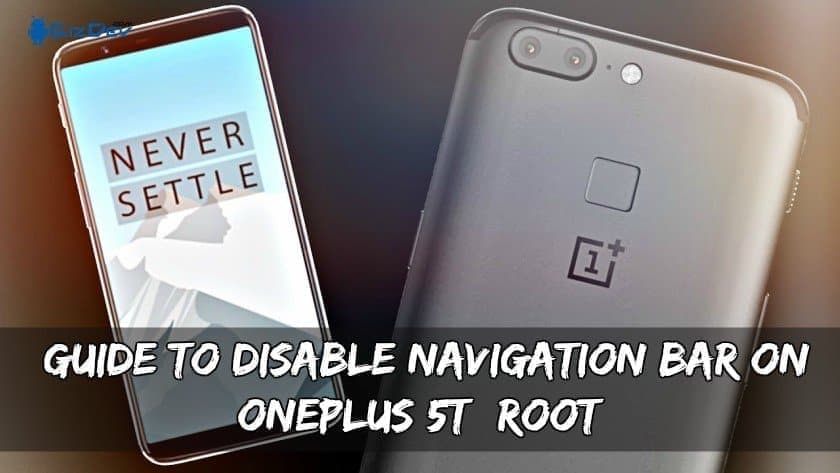Cara Mengompresi PDF di
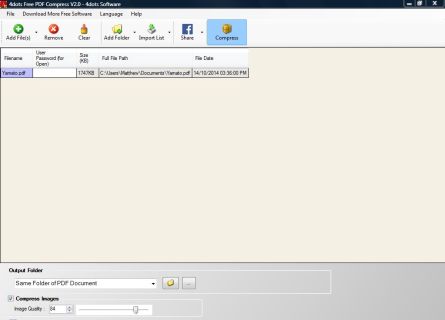
Format Dokumen Portabel Adobe (PDF) adalah format dokumen universal yang dapat dibuka pada platform apa pun menggunakan salah satu dari banyak pemirsa PDF komersial atau gratis yang tersedia.
Ini adalah format yang sangat umum untuk mengirim dokumen melalui teks atau email karena penerima harus selalu dapat membacanya. Namun, PDF bisa sangat besar, terutama jika mereka memiliki banyak gambar atau video. Ini dapat menyebabkan beberapa masalah ketika mencoba mengirim PDF melalui email karena batasan ukuran lampiran.
Selain itu, menyimpan PDF dalam jumlah besar di komputer Anda dapat mengambil ruang penyimpanan yang berlebihan. Akibatnya, Anda mungkin tertarik untuk mempelajari cara mengompresi PDF dengan mudah Windows 10 untuk menghemat ruang penyimpanan.
Untungnya, ada banyak alat yang tersedia online yang membuat mengompresi PDF secepat dan semudah mungkin. Dalam tutorial singkat ini, saya akan menunjukkan kepada Anda bagaimana menggunakan tiga alat gratis ini sehingga Anda tidak perlu khawatir tentang PDF Anda menghabiskan terlalu banyak ruang lagi.
Bagaimana Cara Mengurangi Ukuran File PDF di Windows 10?
Siap mempelajari cara mengompres PDF dengan mudah Windows 10?
Untuk tutorial ini, kami akan berfokus pada tiga alat khususnya: 4dots Free PDF Compressor, Smallpdf, dan iLovePDF. Opsi pertama adalah program gratis dan mudah digunakan, sedangkan dua yang terakhir menawarkan cara untuk mengompresi PDF secara online tanpa menginstal perangkat lunak tambahan.
Mari kita lihat bagaimana Anda dapat menggunakan alat-alat ini untuk dengan mudah mengompresi PDF untuk menghemat ruang penyimpanan di komputer Anda.
Kompresor PDF 4dots Gratis
4dots Free PDF Compressor adalah paket freeware yang dapat Anda tambahkan Windows 10, dan iterasi sebelumnya Windowsdari halaman ini. Untuk menginstal program, tekan tombol UNDUH SEKARANG di halaman.
Setelah unduhan selesai, buka aplikasi dan berjalan melalui proses instalasi untuk memulai.
Setelah 4dot diinstal, saatnya untuk mengompresi PDF Anda.
Anda dapat memilih salah satunya Tambahkan File dan Tambah Folder untuk membuka PDF atau folder tertentu yang berisi mereka. Setelah Anda mengunggah file, itu akan membuka PDF di program, seperti yang ditunjukkan pada gambar di bawah ini. Note Anda juga dapat mengompres kumpulan PDF dengan perangkat lunak ini, sehingga Anda tidak perlu membuang waktu untuk melakukannya satu per satu.
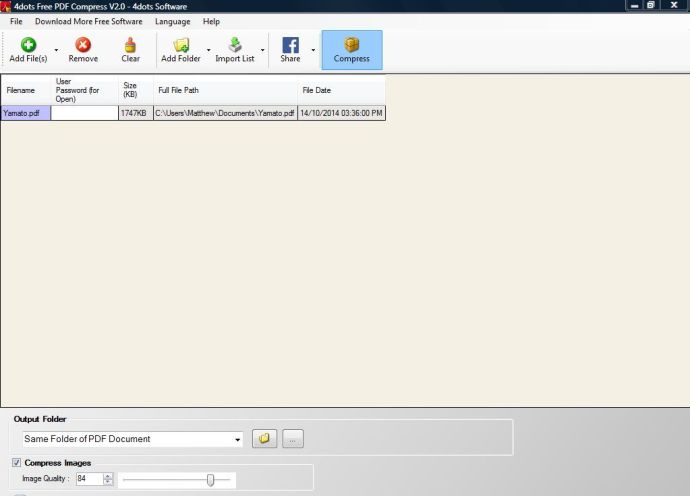
Pilih folder keluaran, atau jalur, dengan menekan tombol folder di bagian bawah jendela. Jika Anda tidak memilih folder tertentu, itu akan menyimpan PDF terkompresi di jalur yang sama dengan aslinya. Klik tautan Kompres Gambar centang dan seret bilah lebih jauh ke kanan untuk mempertahankan kualitas gambar yang lebih banyak. Ini akan memastikan bahwa gambar Anda tidak buram.
Lalu, tekan tombol Kompres tombol di bagian atas jendela untuk mengecilkan ukuran file PDF Anda.
Buka folder yang Anda simpan dokumen terkompresi untuk memeriksa ukurannya yang baru. Anda harus mendapatkan pengurangan megabita. Misalnya, saya memampatkan PDF dari 1,7 MB menjadi 338 KB, yang kurang dari sepertiga ukuran file aslinya.
Smallpdf
Anda juga dapat memampatkan PDF tanpa perangkat lunak tambahan. Ada beberapa situs web tempat Anda dapat mengompresi PDF. Untuk tutorial ini, kami akan menggunakan Smallpdf.
Klik disini untuk membuka halaman Smallpdf di bawah ini.
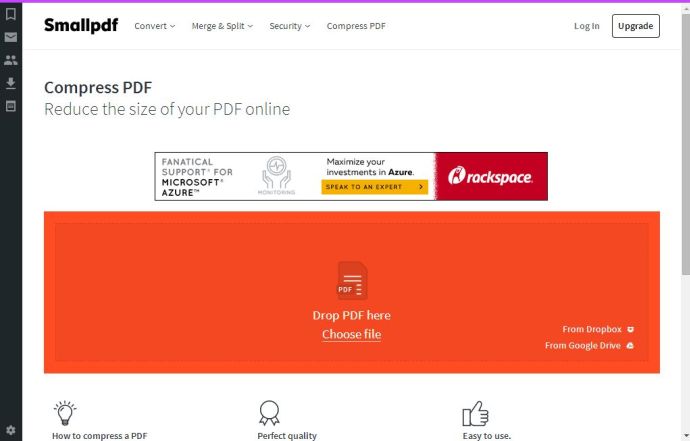
Klik Pilih File untuk memilih dokumen PDF untuk dikompres. Setelah Anda mengunggah dokumen Anda, tunggu file untuk kompres, lalu simpan file yang dikompresi itu Windows dengan mengklik Unduh File Sekarang. Halaman situs web akan memberi tahu Anda apa ukuran file baru seperti di bawah ini.
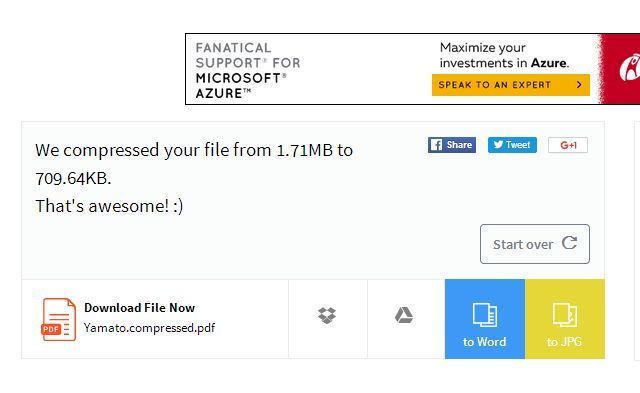
Hanya itu yang ada untuk itu. Smallpdf, dan alat online lainnya, membuatnya sangat mudah untuk mengompresi PDF tanpa harus meninggalkan browser web Anda.
iLovePDF
Situs web hebat lainnya untuk mengompresi PDF dengan mudah di Windows 10 adalah iLovePDF. ILovePDF tidak hanya memungkinkan Anda untuk mengompresi PDF dengan cepat, tetapi juga memungkinkan pengguna untuk melakukan sejumlah tugas terkait PDF lainnya, termasuk menggabungkan dan memecah PDF, mengonversi PDF ke dokumen Word, menambahkan tanda air, dan banyak lagi.

Untuk memulai, klik Kompres PDF. Ini akan membawa Anda ke halaman berikut:
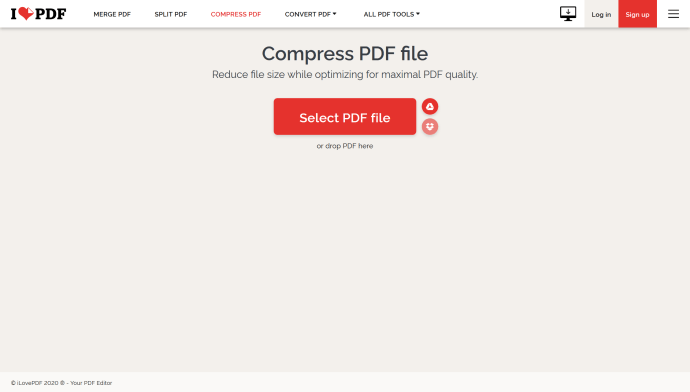
Setelah Anda berada di halaman ini, klik Pilih file PDF tombol di tengah layar dan unggah file PDF yang perlu Anda kompres.
Anda dapat memilih tiga opsi kompresi yang berbeda: Kompresi Ekstrim, Kompresi yang Disarankan, atau Kompresi Lebih Rendah.
Extreme Compression akan memampatkan file sebanyak mungkin tetapi dapat mengorbankan kualitas. Kurang Kompresi akan menjaga kualitas tetapi tidak akan terlalu banyak mengompres file. Dalam kebanyakan kasus, Kompresi yang Direkomendasikan adalah pilihan terbaik.
Setelah Anda mengunggah file dan memilih opsi kompresi, klik Kompres PDF. ILovePDF akan memampatkan dokumen Anda dan memberi tahu Anda ukuran baru PDF Anda.
Setelah kompresi selesai, klik Unduh PDF terkompresi untuk mengunduh dokumen baru Anda.
Pikiran terakhir
Apakah Anda perlu mengirimkan resume Anda untuk aplikasi pekerjaan atau berbagi presentasi dengan seorang kolega, PDF adalah salah satu jenis file yang paling mudah dan paling mudah diakses. Namun, penting untuk mengetahui cara mengompres mereka agar menghemat ruang penyimpanan dan mempermudah pengiriman.
Dengan perangkat lunak PDF Compressor 4dots, Smallpdf, dan iLovePDF, Anda dapat dengan cepat dan mudah memampatkan file PDF apa pun di Windows 10. Masing-masing alat ini dapat sangat mengurangi ukuran dokumen PDF, yang merupakan cara fantastis untuk membebaskan ruang penyimpanan pada laptop Anda dan membuat pengiriman dokumen melalui email lebih mudah dan cepat.
Apakah Anda menikmati artikel TechJunkie ini?
Jika Anda melakukannya, pastikan untuk memeriksa beberapa karya hebat kami yang lain, termasuk Cara Mempercepat Windows 10 – Panduan Utama dan Memiliki Internet Lambat Windows 10? Inilah Yang Harus Dilakukan.